Dropboxでメッセージやファイルがいつ送信されたかを知りたい場合は、タイムスタンプを確認することをお勧めします。 タイムスタンプは、メッセージがいつ送信されたかを示すメッセージメタデータの一部です。 これらのタイムスタンプを理解しやすくするために、ローカルタイムゾーンに変換されます。 これを正確に行うには、Dropboxは現在のタイムゾーンを知る必要があります。
デフォルトでは、Dropboxはデフォルトでシステム時刻を使用してタイムゾーンを決定し、それに一致させます。 これはほとんどの人にとっては問題なく機能しますが、状況によってはうまく機能しない場合があります。 たとえば、コンピュータでタイムゾーンを使用するように設定している場合、通常は1つのタイムゾーンを使用したいが、特定のアプリを他のタイムゾーンで使用したいためです。
この設定は一般的ではありませんが、別のタイムゾーンで仕事をしているリモートワーカーが使用する場合があります。 このようにして、デバイスとほとんどのアプリを仕事のタイムゾーンに保ち、一部の個人用アプリを自宅のタイムゾーンに設定することができます。
Dropboxでタイムゾーンを変更する方法
Dropboxでタイムゾーンを変更するには、アカウント設定を開く必要があります。 そこにたどり着くには、まずDropboxWebサイトにサインインする必要があります。 完了したら、右上隅にあるプロフィールアイコンをクリックしてから、[設定]をクリックします。
アカウント設定のデフォルトの[全般]タブで、[設定]の3番目のエントリまで下にスクロールします 「自動タイムゾーン」というラベルの付いたセクション。 手動のタイムゾーン設定に切り替えるには、スライダーをクリックして「オフ」にします ポジション。
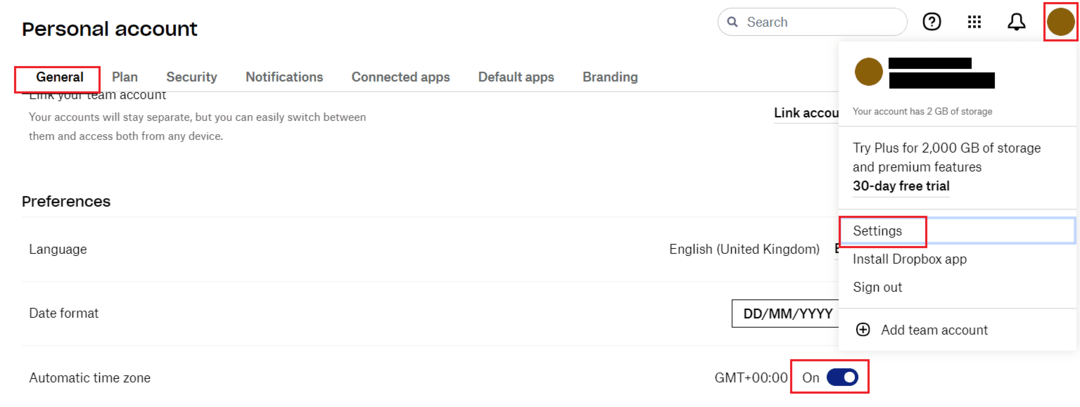
スライダーを無効にすると、「タイムゾーンの設定」というラベルの付いた新しい設定エントリが開きます。 左端のドロップダウンボックスで国を選択します。 完了したら、右端のドロップダウンボックスを使用して、お住まいの国で利用可能なタイムゾーンから選択します。
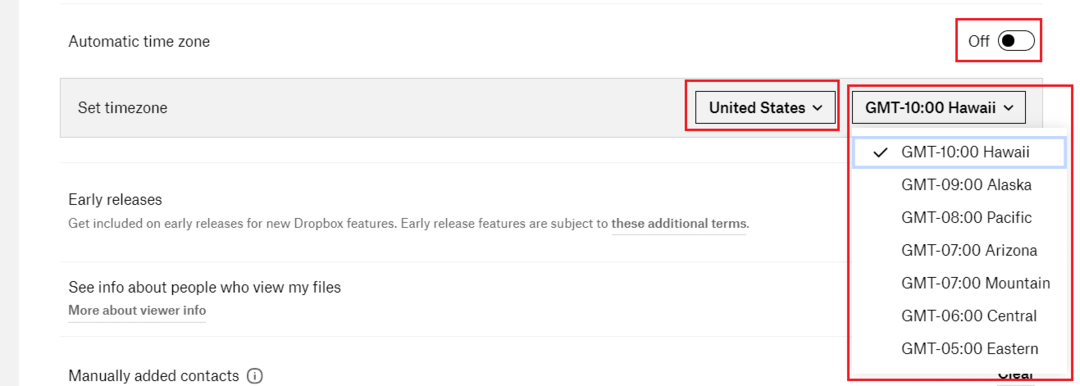
タイムスタンプは、何かが起こったのはどれくらい前かを示すのに便利な機能です。 ただし、タイムゾーンが正しく設定されている場合にのみ正しく機能します。 このガイドの手順に従うことで、Dropboxが使用するタイムゾーンを手動で設定できます。